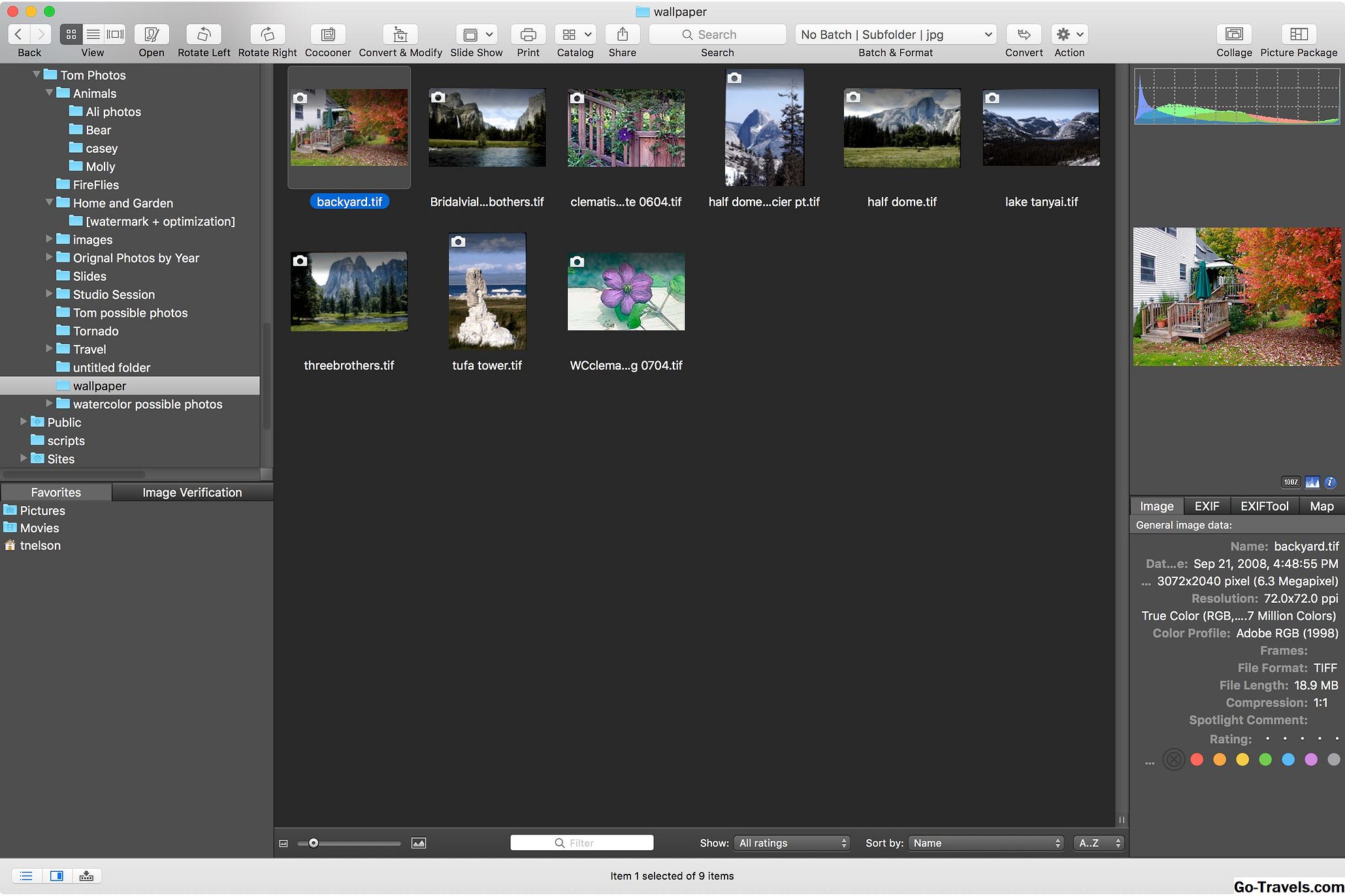Ferramentas de Manipulação de Objetos

Então agora você sabe como colocar um objeto em sua cena e modificar alguns de seus atributos básicos. Vamos explorar algumas das maneiras pelas quais podemos mudar sua posição no espaço. Existem três formas básicas de manipulação de objetos em qualquer aplicação 3D - traduzir (ou mover), dimensionar e girar.
Obviamente, estas são todas as operações que soam relativamente auto-explicativas, mas vamos dar uma olhada em algumas considerações técnicas.
Há duas maneiras diferentes de ativar as ferramentas de conversão, escala e rotação:
- Primeiro, eles podem ser acessados no painel da caixa de ferramentas (foto acima) no lado esquerdo da sua janela de visualização.
- O segundo (método preferido) é usar teclas de atalho do teclado. Durante o processo de modelagem, você alternará constantemente entre as ferramentas, por isso é uma boa ideia aprender os comandos o mais rápido possível.
Com um objeto selecionado, use as seguintes teclas de atalho para acessar as ferramentas de conversão, rotação e dimensionamento do Maya:
Traduzir - WRodar - eEscala - r
Para sair de qualquer ferramenta, pressione q para retornar ao modo de seleção. Selecione o objeto que você criou e clique no W chave para trazer a ferramenta de tradução. Quando você acessa a ferramenta, uma alça de controle é exibida no ponto central do objeto, com três setas apontadas ao longo dos eixos X, Y e Z. Para mover seu objeto para longe da origem, clique em qualquer uma das setas e arraste o objeto ao longo desse eixo. Clicar em qualquer lugar na seta ou no eixo restringirá o movimento ao eixo que ele representa, portanto, se você quiser mover seu objeto verticalmente, basta clicar em qualquer lugar da seta vertical e seu objeto ficará restrito ao movimento vertical. Se você quiser traduzir o objeto sem restringir o movimento a um único eixo, clique no quadrado amarelo no centro da ferramenta para permitir a tradução livre. Ao mover um objeto em vários eixos, geralmente é benéfico alternar para uma de suas câmeras ortográficas (clicando em barra de espaço, no caso de você ter esquecido) para mais controle. A ferramenta de escala funciona quase exatamente como a ferramenta de conversão. Para escalar ao longo de qualquer eixo, simplesmente clique e arraste a caixa (vermelha, azul ou verde) que corresponde ao eixo que você gostaria de manipular. Para dimensionar o objeto globalmente (simultaneamente em todos os eixos), clique e arraste a caixa localizada no centro da ferramenta. Simples assim! Como você pode ver, a ferramenta de rotação aparece e funciona ligeiramente diferente das ferramentas de conversão e dimensionamento. Como traduzir e dimensionar, você pode restringir a rotação a um único eixo clicando e arrastando qualquer um dos três anéis internos (vermelho, verde, azul) visíveis na ferramenta. Você pode girar livremente o objeto ao longo de vários eixos, simplesmente clicando e arrastando as lacunas entre os anéis, no entanto, você tem muito mais controle ao girar um objeto um eixo por vez. Finalmente, clicando e arrastando o anel externo (amarelo), você pode girar um objeto perpendicular à câmera. Com a rotação, há momentos em que um pouco mais de controle é necessário - na próxima página, veremos como podemos usar a caixa do canal para a manipulação precisa de objetos. Além das ferramentas de manipulador que acabamos de introduzir, você também pode traduzir, dimensionar e girar seus modelos usando valores numéricos precisos na caixa do canal. A caixa do canal está localizada na seção superior direita da interface e funciona exatamente como a guia Entradas que introduzimos na lição 1.3. Existem alguns exemplos em que valores numéricos podem ser úteis: Como na guia de entradas, os valores podem ser digitados manualmente ou usando o clique e arraste o mouse gesto que introduzimos anteriormente. Por fim, a caixa do canal pode ser usada para renomear qualquer objeto em sua cena, incluindo modelos, câmeras, luzes ou curvas. É uma boa ideia entrar na prática de nomear seus objetos para uma melhor organização. Siga para a lição 1.5: Onde discutiremos os tipos de seleção de componentes (faces, arestas e vértices). Traduzir (Mover)

Escala

Girar

Usando a caixa de canais para precisão